당신은 큰 iPhone과 작은 손을 가지고 있습니까? 그렇다면 다음을 사용할 수 있습니다. 접근성 화면의 상단 절반을 하단으로 가져오는 iPhone 모드를 사용하면 버튼과 컨트롤에 더 쉽게 접근할 수 있습니다. 이 기능은 iPhone 6에 도입되었으며 모든 최신 iPhone 모델에서 사용할 수 있습니다.
이 가이드에서는 활성화하고 사용하는 단계에 대해 설명합니다. 접근성 아이폰의 모드.
iPhone에서 연결 모드를 활성화해야 하는 이유는 무엇입니까?
그만큼 접근성 모드는 모든 사람이 iPhone을 쉽게 사용할 수 있도록 특별히 설계되었습니다. 더 큰 iPhone을 들고 한 손으로 화면 상단에 접근하는 것은 어려울 수 있습니다. 이용하면 가장 큰 장점은 접근성 모드는 한 손으로 iPhone을 스크롤하여 사용하는 것입니다. 한 번에 여러 작업을 수행하는 동안에도 이 기능을 사용할 수 있습니다. 손이 닿지 않거나 두 손을 사용해야 하는 화면의 다른 부분에 액세스할 필요성이 줄어듭니다.
iPhone에서 접근성을 활성화하는 방법
활성화 접근성 iPhone에서는 간단하며 아래의 몇 가지 단계를 거쳐 수행할 수 있습니다.
1 단계: 열기 설정 iPhone의 홈 화면이나 앱 라이브러리에서.
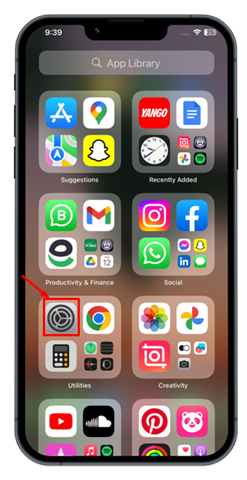
2 단계: 선택 접근성 옵션.
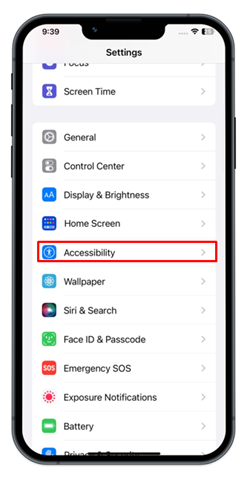
3단계: 다음을 탭하세요. 만지다.
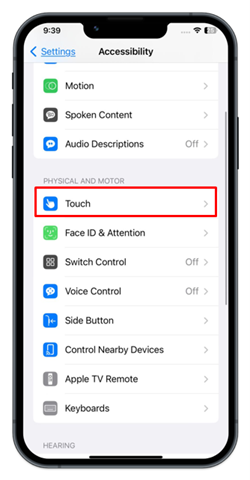
4단계: 토글을 켜세요 접근성 활성화하기 위해 접근성 아이폰 모드.
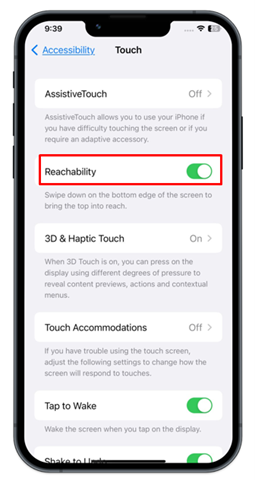
iPhone에서 접근성을 사용하는 방법
사용하여 접근성 기능은 간단한 과정이며 iPhone에서 활성화하려면 화면 하단 가장자리까지 아래로 스와이프하세요. 스와이프하면 화면 상단이 화면 하단으로 이동하므로 엄지손가락으로 간단히 탭할 수 있습니다.
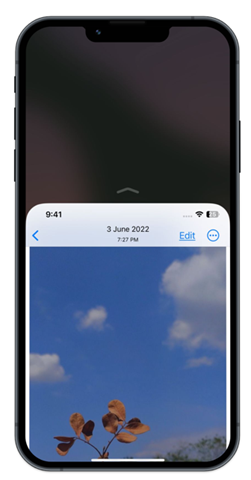
사용이 끝나면 접근성 모드에서 종료하려면 화면 밖의 화살표를 탭하기만 하면 됩니다. 또는 위로 스와이프하여 화면의 위쪽 절반을 다시 가져옵니다.
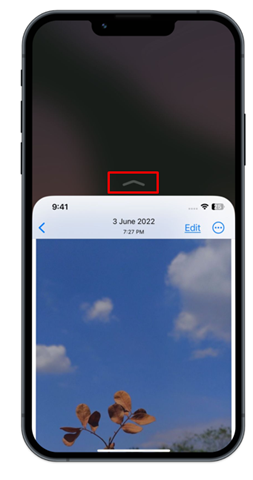
결론
그만큼 접근성 iPhone의 기능을 사용하면 사용자가 한 손으로 화면의 모든 부분에 쉽게 접근할 수 있습니다. 화면의 상단 부분을 하단으로 낮추는 기능입니다. 다음 방향으로 이동하여 활성화할 수 있습니다. 설정 > 접근성 > 터치 > 접근성 . 활성화한 후 화면 하단 가장자리를 아래로 스와이프하여 iPhone의 상단 화면을 아래로 가져옵니다.